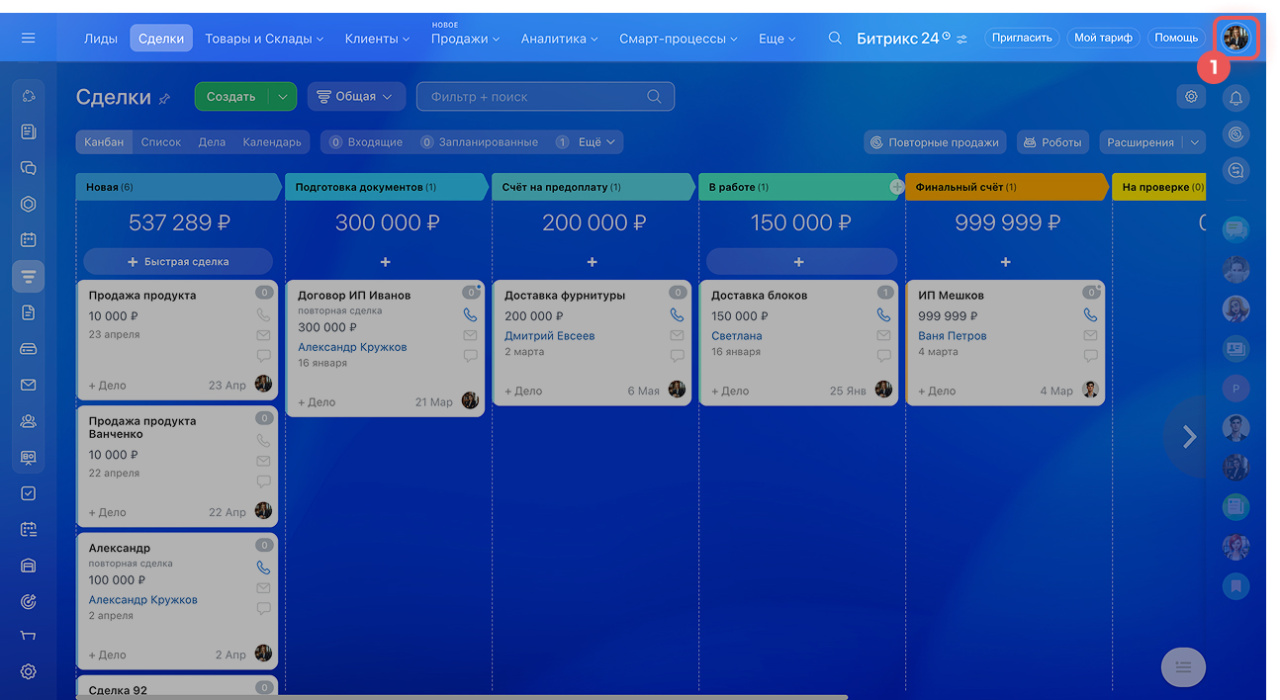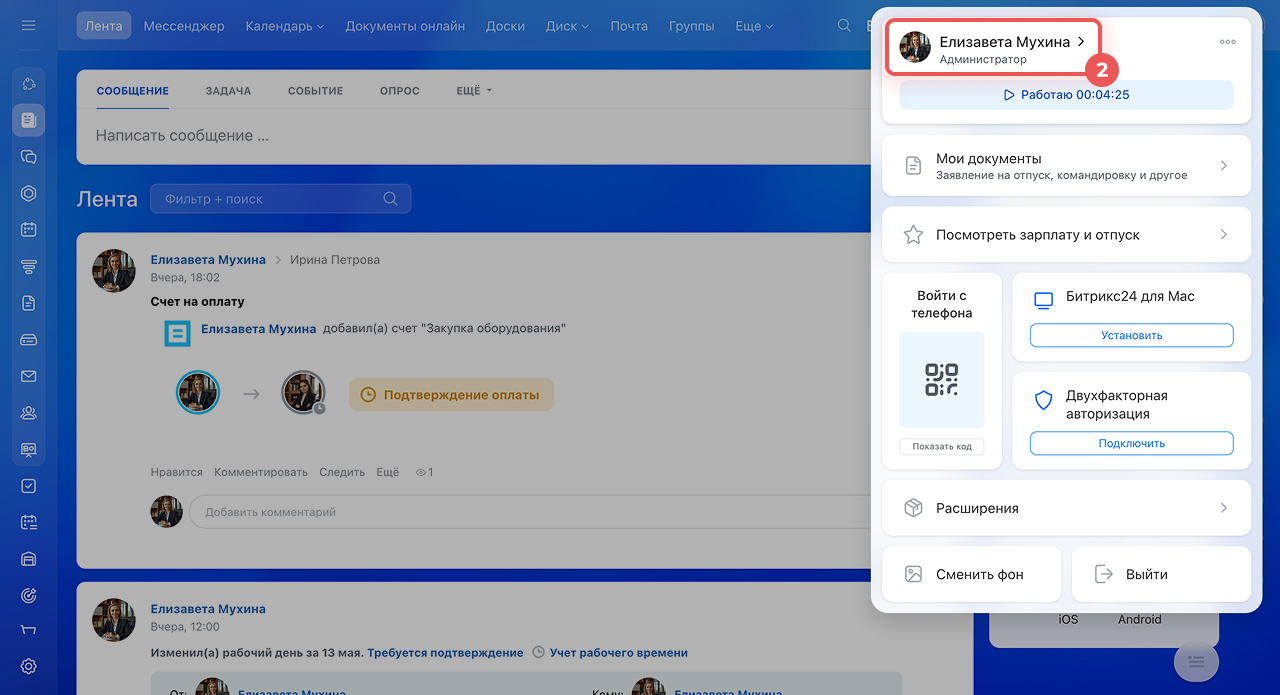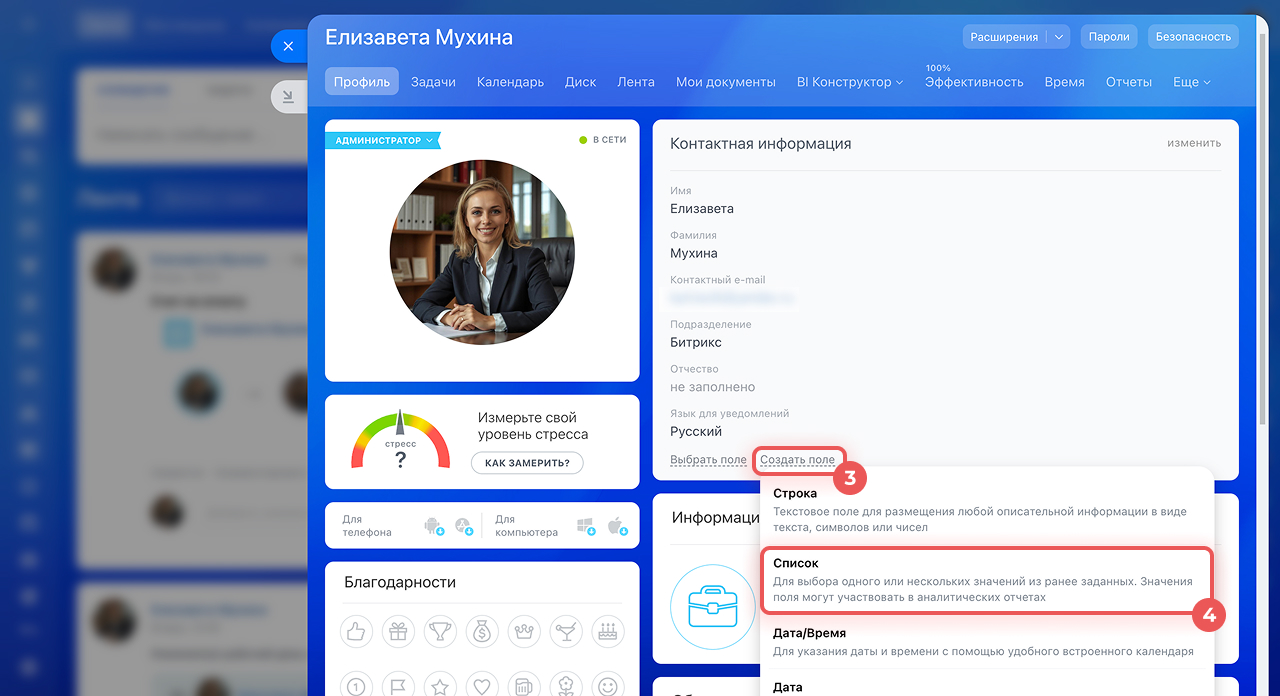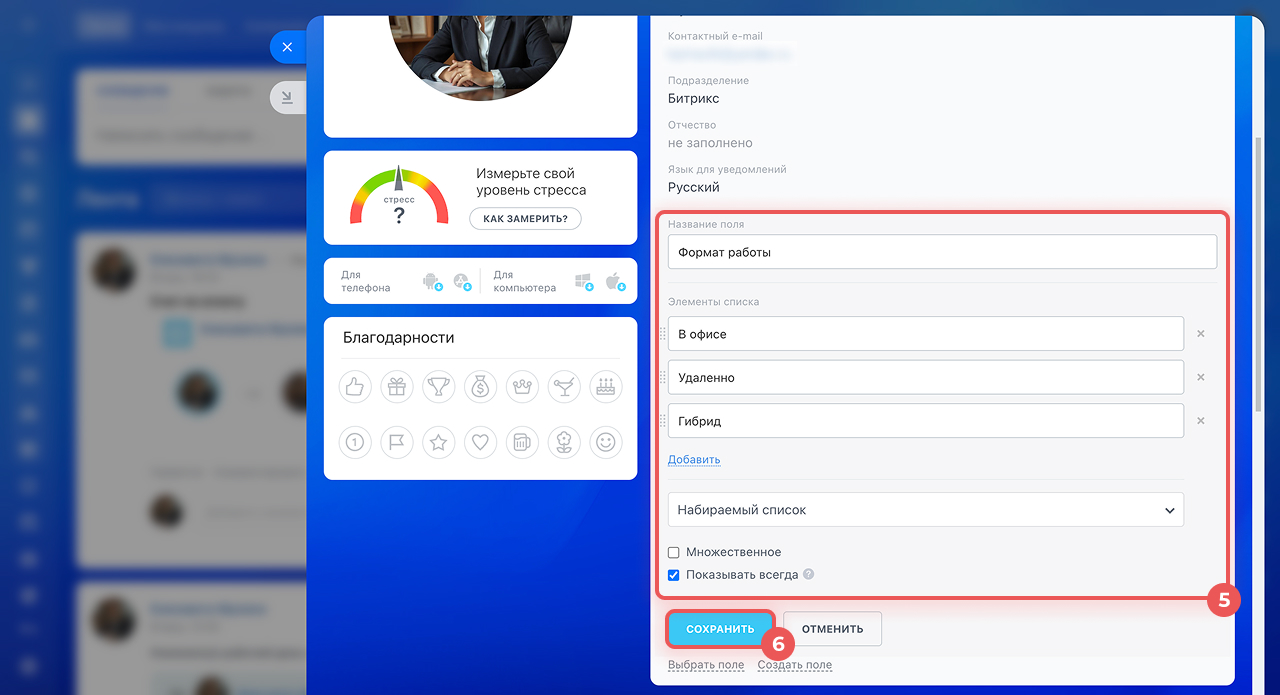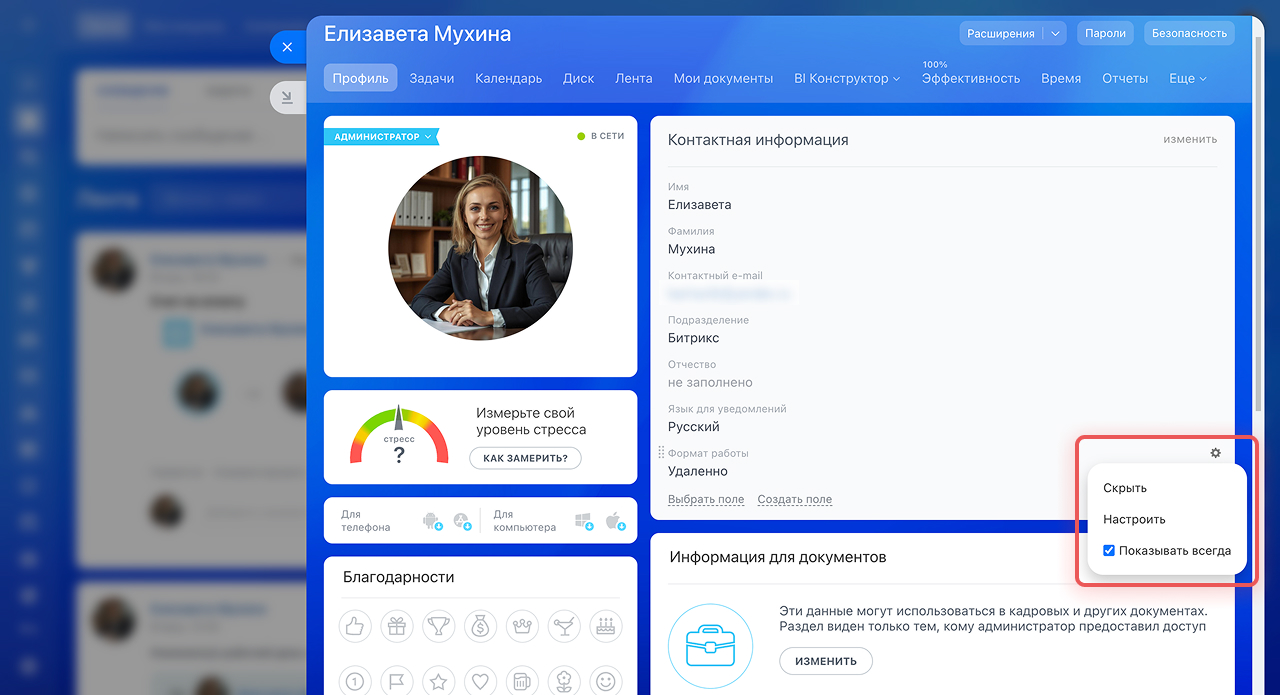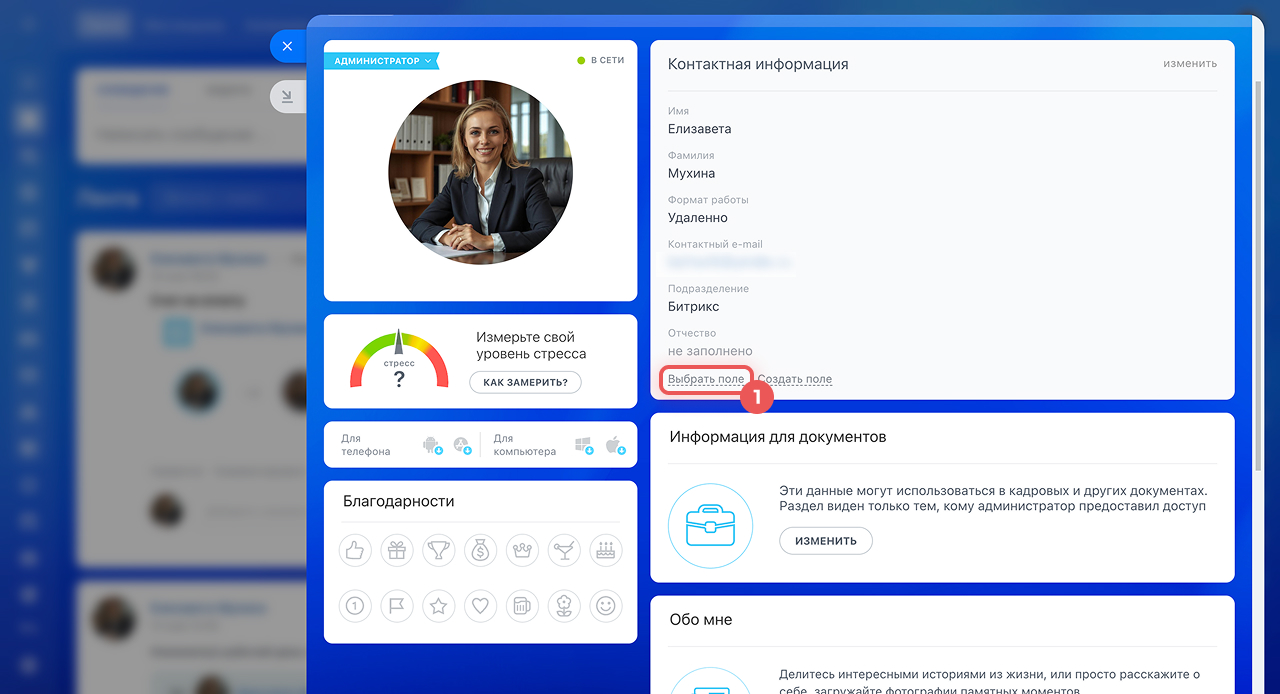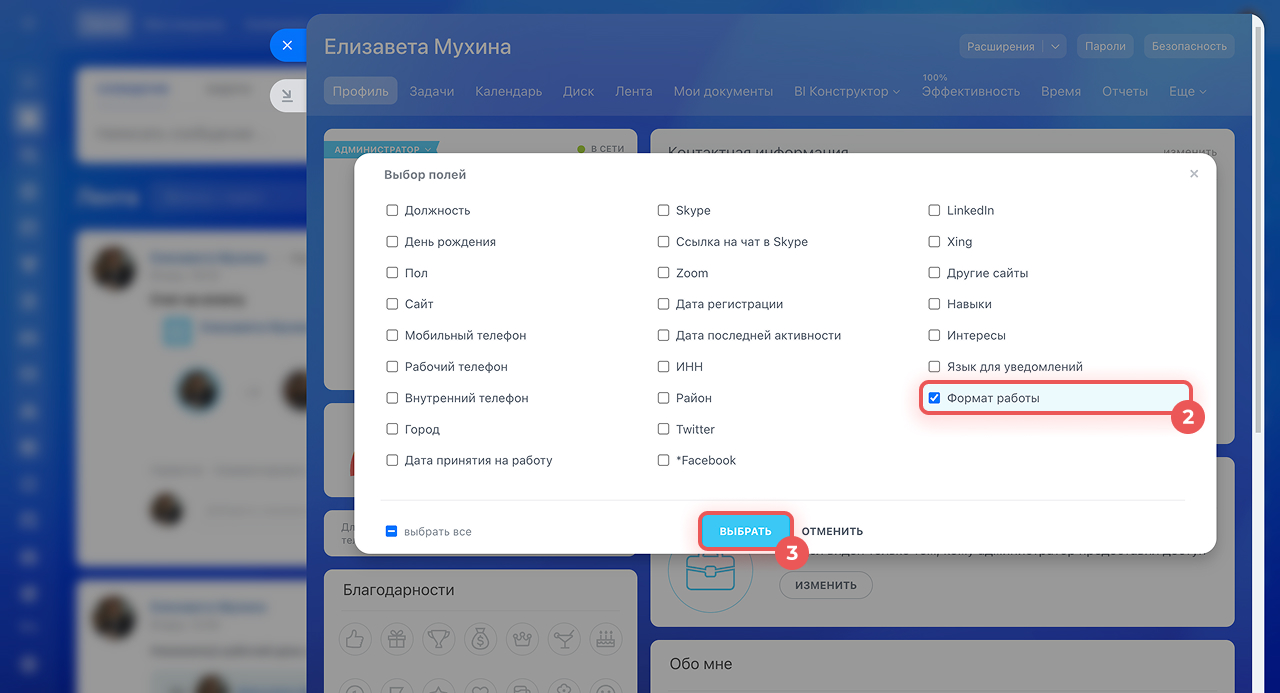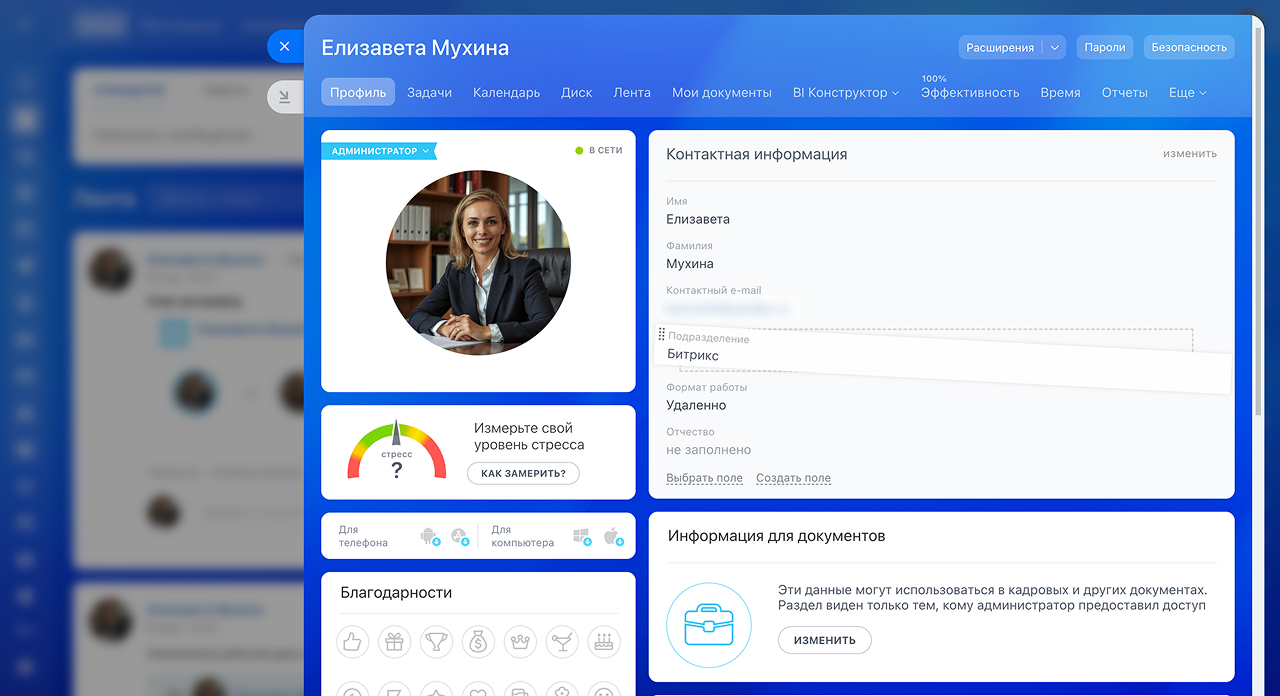Профиль сотрудника в Битрикс24 — это карточка с основными данными о пользователе: имя, контакты, должность, отдел и так далее. Пользовательские поля позволяют добавить в профиль дополнительную информацию. Например, формат и график работы, номер автомобиля.
В статье расскажем, как:
Создавать и редактировать поля в профиле сотрудника может только администратор Битрикс24.
Как назначить администраторов
Как назначить администраторов
Как создать поле
1-2. Перейдите в профиль сотрудника — нажмите на ваше фото в правом верхнем углу и кликните на имя.3-4. Нажмите Создать поле и выберите его тип:
- Строка — в поле можно внести любую информацию: текст, числа, даты. Например, номера автомобиля сотрудника.
- Список — выбор одного или нескольких вариантов. Например, формат работы: офис, удаленно, гибрид.
- Дата/Время — точная дата и время. Например, дата следующей рабочей смены сотрудника.
- Дата — дата без времени. Например, день следующей аттестации.
- Адрес — можно выбрать адрес на карте. Например, доставки документов.
- Ссылка — для любых ссылок. Например, профиля сотрудника в соцсети.
- Файл — для загрузки документов. Например, дипломов или сертификатов.
- Деньги — сумма и валюта. Например, бюджет на подарки коллегам.
- Да/нет — в поле можно выбрать значение «Да» или «Нет». Например, использует ли сотрудник корпоративный транспорт.
- Число — любое число. Например, номер кабинета.
5. Введите название поля и настройте параметры:
- Множественное — в поле можно добавить несколько значений.
- Показывать всегда — поле отображается в профиле, даже если оно не заполнено.
Как отредактировать поле
Нажмите Настройки (⚙️) рядом с полем и выберите действие:
- Скрыть — убрать поле из профилей всех сотрудников.
- Настроить — изменить параметры поля.
- Показывать всегда — отображать поле в профиле, даже если оно не заполнено.
1. Нажмите Выбрать поле.
2-3. Отметьте нужное поле в списке и нажмите Выбрать. Чтобы изменить порядок полей, зажмите
Коротко
- В пользовательских поля в профиле сотрудника можно хранить любую информацию: формат и график работы, номер автомобиля и так далее.
- Перейдите в профиль сотрудника и нажмите Создать поле.
- Чтобы отредактировать поле, нажмите Настройки (⚙️) рядом с полем и выберите действие: скрыть, настроить или показывать всегда.
- Создавать и редактировать поля в профиле может только администратор Битрикс24.
Рекомендуем прочитать:
(1).png)